
Skype funktioniert nicht auf iPhone oder iPad: Es kann frustrierend sein, wenn Ihr Skype auf Ihrem iPhone oder iPad nicht funktioniert. In diesem Beitrag zeigen wir Ihnen, wie Sie beheben können, dass Skype auf Ihrem iPhone oder iPad nicht funktioniert.
Ohne viel Zeit zu verschwenden, können Sie das Problem so beheben Skype funktioniert nicht auf Ihrem Apple-Gerät.
Methode 1: Erlauben Sie Skype-Zugriff auf Ihre iPhone-Kamera und Ihr Mikrofon
Sie müssen sicherstellen, dass Skype Zugriff auf Ihre iPhone-Kamera hat, indem Sie zu gehen Einstellungen > Datenschutz > Kamera und vergewissern Sie sich, dass der Schalter neben Skype eingeschaltet ist.
Als nächstes gehe zu Einstellungen > Datenschutz > Mikrofon und vergewissern Sie sich, dass der Schalter neben Skype eingeschaltet ist. Jetzt, da Ihre iPhone-Kamera und Ihr Mikrofon Zugriff auf Skype haben, sollten Sie prüfen, ob Sie jetzt einen Videoanruf mit der Skype-App tätigen können.
Methode 2: Überprüfen Sie die Server von Skype
Es ist normal, dass manchmal die meisten Server der beliebten Website aufgrund von zu viel Verkehr ausfallen. Dies könnte der Fall sein, warum Skype auf Ihrem iPhone nicht funktioniert. Schnell prüfen Skype-Status um sicherzustellen, dass alles normal ist. Wenn alles normal ist, fahren Sie mit der nächsten Methode fort.
Methode 3: Skype schließen und erneut öffnen
Es ist möglich, dass Skype auf Ihrem iPhone abgestürzt ist und Sie daher die App nicht mehr öffnen oder einen Videoanruf tätigen können. Um dieses Problem zu beheben, müssen Sie die App schließen.
On iPhone 8 oder früher, drücken Sie zweimal die Taste Home" Button um den App-Umschalter zu öffnen. Jetzt Wischen Sie Skype nach oben und vom oberen Bildschirmrand weg.
Wischen Sie auf dem iPhone X, iPhone 11 oder neuer von unten nach oben in die Mitte des Bildschirms, um den App-Umschalter zu öffnen. Wieder Wischen Sie Skype nach oben und von oben weg des Bildschirms, um ihn zu schließen
Methode 4: Suchen Sie nach einem Skype-Update
Es ist möglich, dass Sie ein altes Skype-Update ausführen und in dieser Situation Ihre App auf die neueste Version aktualisieren müssen. Gehen Sie dazu zu App Store und tippen Sie auf das Kontosymbol in der oberen rechten Ecke des Bildschirms.
Scrollen Sie jetzt nach unten, um nach Skype-Updates zu suchen. Wenn eines verfügbar ist, tippen Sie neben Skype auf Aktualisieren.
Methode 5: Starten Sie Ihr iPhone neu
Durch einen Neustart Ihres iPhones werden kleinere Softwareprobleme behoben, zu denen auch gehört, dass Skype nicht richtig funktioniert. Um dies auf dem iPhone SE (2020) zu tun, iPhone 8 oder älter, drücken Sie und halten Sie die Einschalttaste, halten Sie auf dem iPhone X, 11 oder neuer gleichzeitig die Seitentaste und eine der Lautstärketasten gedrückt.
Lassen Sie dann die Tasten los, wenn der Power-Slider auf dem Bildschirm erscheint. Wischen Sie hier das Power-Symbol von links nach rechts, um Ihr iPhone herunterzufahren.
Methode 6: Überprüfen Sie Ihre Verbindung zu WLAN und Mobilfunkdaten
Ohne eine starke Internetverbindung funktioniert Ihr Skype nicht oder gar nicht. Aus diesem Grund müssen Sie überprüfen und sicherstellen, dass Ihre Wi-Fi or mobilfunkdaten Ist verbunden.
Um das auf Ihrem zu tun Wi-Fi, vergewissern Sie sich, dass neben dem Namen Ihres WLAN-Netzwerks ein Häkchen angezeigt wird.
Auf Ihrem Cellular, vergewissern Sie sich, dass der Schalter neben Mobilfunkdaten eingeschaltet ist. Sie können auch feststellen, ob Ihr iPhone mit einem Netzwerk verbunden ist, indem Sie den Safari-Browser öffnen und eine Webseite wie z www.techyloud.com. Wenn die Website geladen wird, bedeutet dies, dass Sie verbunden sind.
Methode 7: Skype auf Ihrem iPhone löschen und neu installieren
Wenn eine App auf Ihrem iPhone nicht mehr funktioniert, löschen Sie die App und installieren Sie sie mehrmals neu, um die App zu reparieren. In dieser Situation müssen wir also Skype löschen und dann erneut installieren.
Das zu tun, Halten Sie das Skype-Symbol gedrückt bis das Menü erscheint. Tippen Sie dann auf App löschen und dann auf Löschen um Skype zu deinstallieren. Gehen Sie danach zum App Store und suchen Sie Skype. Tippen Sie auf das Cloud-Symbol, um Skype auf Ihrem iPhone neu zu installieren.
Methode 8: Alle Einstellungen zurücksetzen
Das Zurücksetzen aller Einstellungen auf Ihrem iPhone kann helfen. Ohne Zeit zu verschwenden, sollten Sie Ihre App-Einstellungen zurücksetzen. Dies löscht alle Interneteinstellungen auf deinem iPhone.
Sie können das tun, indem Sie zu gehen Allgemeines > Zurücksetzen > Alle Einstellungen zurücksetzen. Zapfhahn Alle Einstellungen zurücksetzen und dann bestätigen. Danach sollten Sie Ihr iPhone aus- und wieder einschalten.
Skype funktioniert nicht auf dem iPhone: Behoben
Jetzt, da Skype auf Ihrem iPhone funktioniert, können Sie die beste Video-App jetzt problemlos genießen. Wenn Sie diesen Beitrag hilfreich finden, vergessen Sie nicht, die App zu teilen. Wenn die Probleme jedoch weiterhin bestehen, sollten Sie sich für weitere Informationen an Skype wenden.
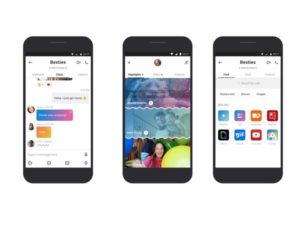





Hinterlassen Sie uns einen Kommentar